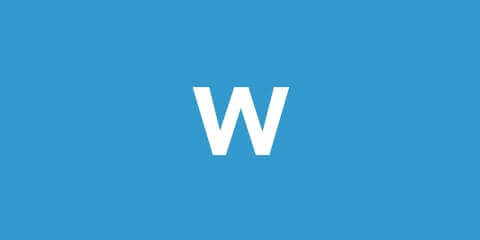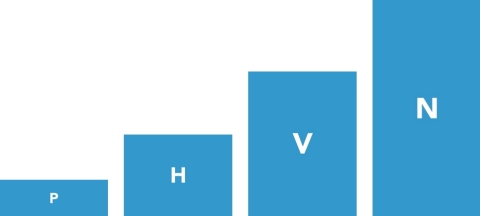Grid
Een grid indeling kenmerkt zich doordat de elementen zowel horizontaal als vertikaal lijnen. Dit geeft een opgeruimd beeld omdat de elementen elkaar in beide richtingen bevestigen. Een nadeel is dat afbeeldingen met een afwijkende verhouding van de gridverhouding worden afgesneden.
Door grid te selecteren in de automatische afbeeldingen opties verschijnen de automatische groep afbeeldingen boven het artikel.
Grid aan het artikel toevoegen
In veel gevallen is het gewenst om een grid met afbeeldingen in het artikel te tonen om de inhoud van dat specifieke deel van het artikel te ondersteunen. Volg deze stappen om dit te bereiken:
- schrijf [uid|grid] in een nieuwe paragraaf.
- Klik in de afbeeldingenlijst op de groene automatisch knop.
- Selecteer in het dialoogvenster 'uid'.
Resultaat hieronder. Zes afbeeldingen in een grid tussen twee tekst blokken.
Standaard heeft het grid in het artikel exact dezelfde standaardinstellingen als de automatische. Om toegang te krijgen tot de automatische opties worden extra vlaggen gebruikt.
- iets-unieks: de groep waaraan afbeeldingen worden toegewezen.
- grid: schakel de gridpresentatie in.
- breedte: percentage van de verticale hulplijnen. Standaard 100.
- aantal: het aantal kolommen . Standaard 3.
- marges: 0.00 - 1.00. Standaard 1.
- ratio: 32 - 192. standaard 75 (4/3).
Hieronder het resultaat voor: [uid|grid|75|2|0.5|50]
Regelpaneel
Het is niet nodig om de vlaggen in te typen. Met de schuifregelaars in het regelpaneel op de voorkant van de website kunnen de maten visueel worden aangepast.
Focuspunt
Dit is bijvoorbeeld een afbeelding met andere verhoudingen dan de grid verhoudingen.
Onderstaande afbeeldingen staan in een grid van 2 kolommen met een ratio van 75 en zijn precies het zelfde. De linker afbeelding heeft het focuspunt naar links en de rechter na rechts heeft.
Klik op de bovenstaande grid afbeeldingen om de werkelijke verhoudingen te zien.
.jpg)
.jpg)
.jpg)
.jpg)
.jpg)
.jpg)
.jpg)
.jpg)
.jpg)
.jpg)
.jpg)
.jpg)
.jpg)
.jpg)
.jpg)
.jpg)
.jpg)
.jpg)